Ljud är en viktig del av videoredigering som kan fullborda eller bryta slutprodukten. Den spelar en viktig roll för att uttrycka känslor, sätta tonen och hålla tittaren engagerad genom hela videon. Ljudkvaliteten och klarheten hos ljudet som används i videofilerna kan avsevärt påverka den övergripande tittarupplevelsen. Ljud kan också användas för att förbättra och komplettera det visuella. Den kan användas för att skapa en illusion av djuprörelser eller till och med för att styra tittarens uppmärksamhet till specifika element på skärmen.
Visste du att det finns verktyg för ljudspår för videoredigering som kan förbättra hela projektvideon? Du kan granska den exakta guiden nedan om hur du kan förbättra ljudspåret i din fil.
Del 1. Hur man redigerar ljudspår på Windows/Mac
AVAide Video Converter är en pålitlig applikation för användare som behöver hjälp med att förbättra videofiler på sina enheter. Denna applikation innehåller en mängd olika videoverktyg som är lämpliga för att förbättra utseendet på mediafilutmatning. Det här verktyget är lönsamt för att redigera ljudspår eftersom det kan konvertera ljudfiler och förbättra dem med bättre bithastighet, samplingshastighet och till och med kvalitet. Inte bara det, utan applikationen ger också användare möjlighet att minska ljudbrus, justera volymen, synkronisera ljud till video och komprimera video till en mindre fil. Du kan också ladda upp en video med den om du behöver redigera ljudspåren för att förstärka ljudspåret, fördröja den från videouppspelningen eller inaktivera den från videon. Se den omfattande guiden nedan för att lära dig hur AVAide Video Converter redigerar ljudfiler.
Steg 1Ladda ner AVAide Video Converter
Slå Prova gratis knapparna nedan för att hämta filinstallationsprogrammet för appen. Kör den på din PC för att installera AVAide Video Converter framgångsrikt.

PROVA GRATIS För Windows 7 eller senare
 Säker nedladdning
Säker nedladdning
PROVA GRATIS För Mac OS X 10.12 eller senare
 Säker nedladdning
Säker nedladdningSteg 2Lägga till filer
Därefter kan du lägga till en mediefil på dess huvudgränssnitt. Slå Lägga till filer knappen för att komma åt din enhets mapp. Bläddra efter mediafilen du behöver redigera och lägga till i appen.
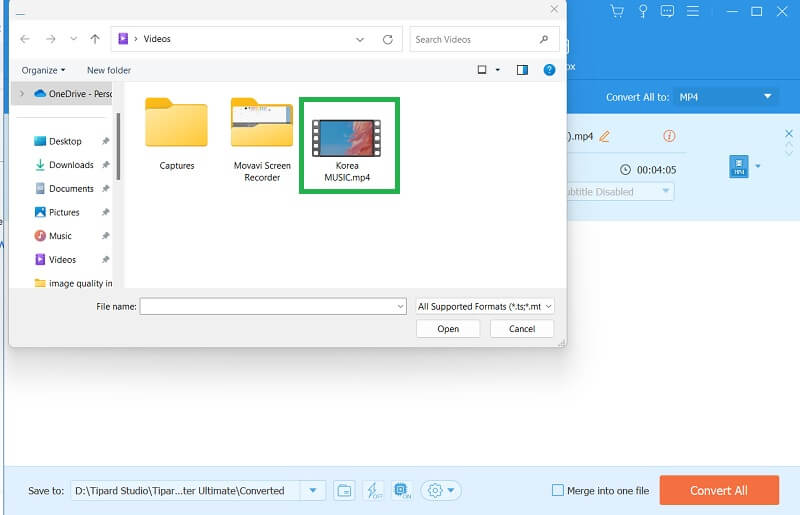
Steg 3Redigera ljudspåret
Följande steg är att markera mediafilen och högerklicka med musen. Välj knappen Redigera från listan. Efteråt kommer en ny sida på din PC-skärm med redigeringsfunktioner att visas. Gå till Audio fliken för att hitta ljudparametrarna. Redigera eller justera ljudinställningar enligt dina önskemål.
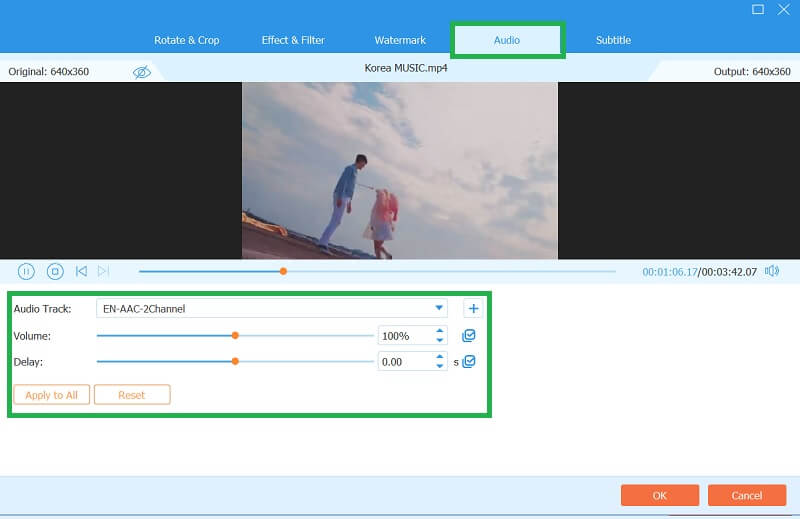
Steg 4Exportera filen
Klicka slutligen på OK för att spara eller tillämpa ändringar på dina ljudspår. Nu, för att exportera filen och spara den på din dator, markera Konvertera alla för att exportera den direkt till din PC.
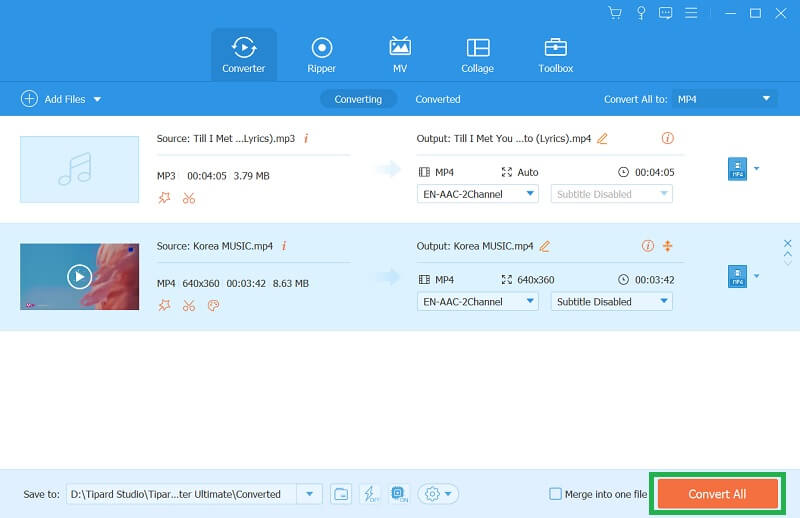
Del 2. Hur man redigerar ljudspår i iMovie
iMovie är ett kraftfullt videoredigeringsprogram med olika segment som hjälper dig att skapa professionella videor. Förutom videoredigering tillåter iMovie också enkel redigering av ljudspår, vilket gör den idealisk för poddsändare, musiker och videoskapare. En av de mest värdefulla funktionerna i iMovies ljudredigeringsverktyg är möjligheten att justera volymen på enskilda ljudspår. Denna funktion låter dig balansera ljudnivåerna mellan spår och skapa en mer polerad slutprodukt. Du kan också använda fade-in och fade-out-funktionerna för att smidigt växla mellan olika ljudspår. Dessutom erbjuder iMovie också en rad SFX som du kan använda för att förbättra dina ljudspår.
Steg 1Öppna iMovie och importera genom att klicka på Fil, då Importera media. Välj filen och dra den till tidslinjepanelen. Klicka på ljudspåret i din fil för att välja det.
Steg 2Använd volymindikator för att ändra volymen för hela klippet. Använda sig av tona in och tona ut alternativ för att smidigt överföra ljud in och ut ur dina klipp. Klicka sedan på ljudklippet för att välja det och öppna ljudredigerare.
Steg 3Använd utjämnare för att justera nivåerna för specifika frekvenser i ljudet. Manövrera brusreducering verktyg för att ta bort oönskade bakgrundsljud. Använd klipptrimmer för att klippa och trimma ljudklipp efter behov.
Steg 4Slutligen kan du lägga till musik eller ljudeffekter från iMovies ljudbibliotek eller importera dina ljudfiler. Använd ducking funktion för att automatiskt sänka volymen på din bakgrundsmusik när dialog eller annat ljud spelas upp. Välj sedan Exportera knappen för att spara filen.
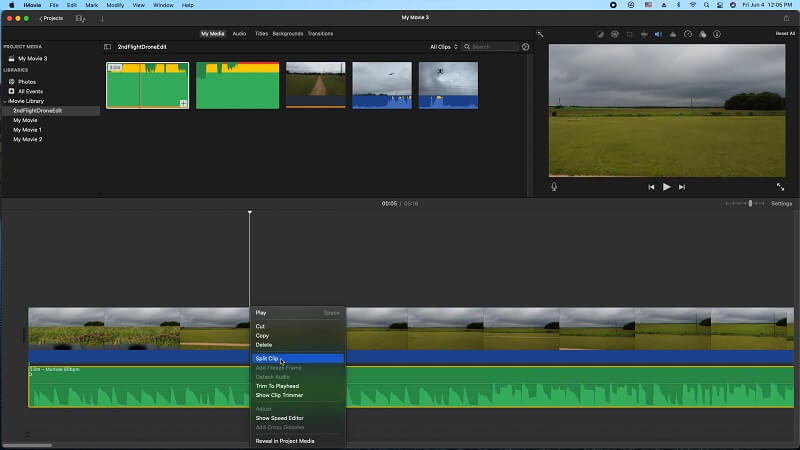
Del 3. Vanliga frågor om redigering av ljudspår
Vad är ljudredigering?
Ljudredigering är metoden för att hantera och förbättra ljudinspelningar med hjälp av specialiserad programvara. Det involverar olika tekniker för att modifiera, rensa upp och omvandla ljudfiler för ett specifikt ändamål. Ljudredigering används ofta inom musikproduktion, podcasting, videoproduktion, radiosändningar och många andra områden som kräver högkvalitativt ljudinnehåll.
Vilka är några vanliga ljudredigeringsuppgifter?
Vanliga ljudredigeringsuppgifter inkluderar utjämning, komprimering, brusreducering, trimning, fading, tonhöjdskorrigering, lägga till effekter och mixa flera spår. Dessa uppgifter hjälper till att förbättra den övergripande kvaliteten, tydligheten och balansen hos ljudinspelningar för olika ändamål, såsom musikproduktion, poddsändningar och voiceovers.
Vilka filformat kan redigeras i ljudredigeringsprogram?
Ljudredigeringsprogram kan fungera med en mängd olika filformat, inklusive MP3, OGG, WAV, AIFF, FLAC och många fler. Det exakta utbudet av format som stöds beror på den specifika programvara som används. Vissa program kan också stödja videoformat som innehåller ljudspår, som MP4 och AVI.
Vilket är det bästa ljudformatet för att redigera ljudspår?
Det bästa ljudformatet beror på dina specifika behov. För högsta kvalitet är förlustfria format som WAV och FLAC idealiska. Dessa filer kan dock vara stora och kanske bara är kompatibla med vissa enheter. För kompatibilitet och användarvänlighet är MP3 det mest använda ljudformatet. Det är ett komprimerat format som erbjuder bra ljudkvalitet och mindre filstorlekar. Andra populära former inkluderar AAC, WMA och OGG. I slutändan är det bästa ljudformatet ett som uppfyller dina behov av kvalitet, kompatibilitet och filstorlek.
Behöver jag någon speciell utrustning för ljudredigering?
Du behöver inte nödvändigtvis någon speciell utrustning för ljudredigering, men en bra uppsättning hörlurar eller högtalare kan hjälpa dig att höra detaljer i ljudet som du annars kan missa. En mikrofon kan också vara till hjälp om du behöver spela in nytt ljud eller göra voiceovers. Videoredigeringsprogram, som nämns i den här artikeln, är också användbart.
Sammanfattningsvis är ljud en viktig aspekt av videoredigering. Det kan skapa en känslomässig kontakt med tittaren, förbättra det visuella och effektivt kommunicera videons budskap. Ljud är viktigt eftersom det hjälper till att skapa en känsla av atmosfär och sammanhang, som kan användas för att effektivt kommunicera videons budskap. Därför är det viktigt att uppmärksamma kvaliteten och klarheten hos ljudet som används i videon för att skapa en minnesvärd och engagerande tittarupplevelse. Du måste också ha bättre färdigheter och tekniker på hur man redigerar ett CD-ljudspår eller andra media som innehåller ljudfiler.
Den mest omfattande mediekonverteraren för att konvertera video & ljud & DVD utan kvalitetsförlust.




